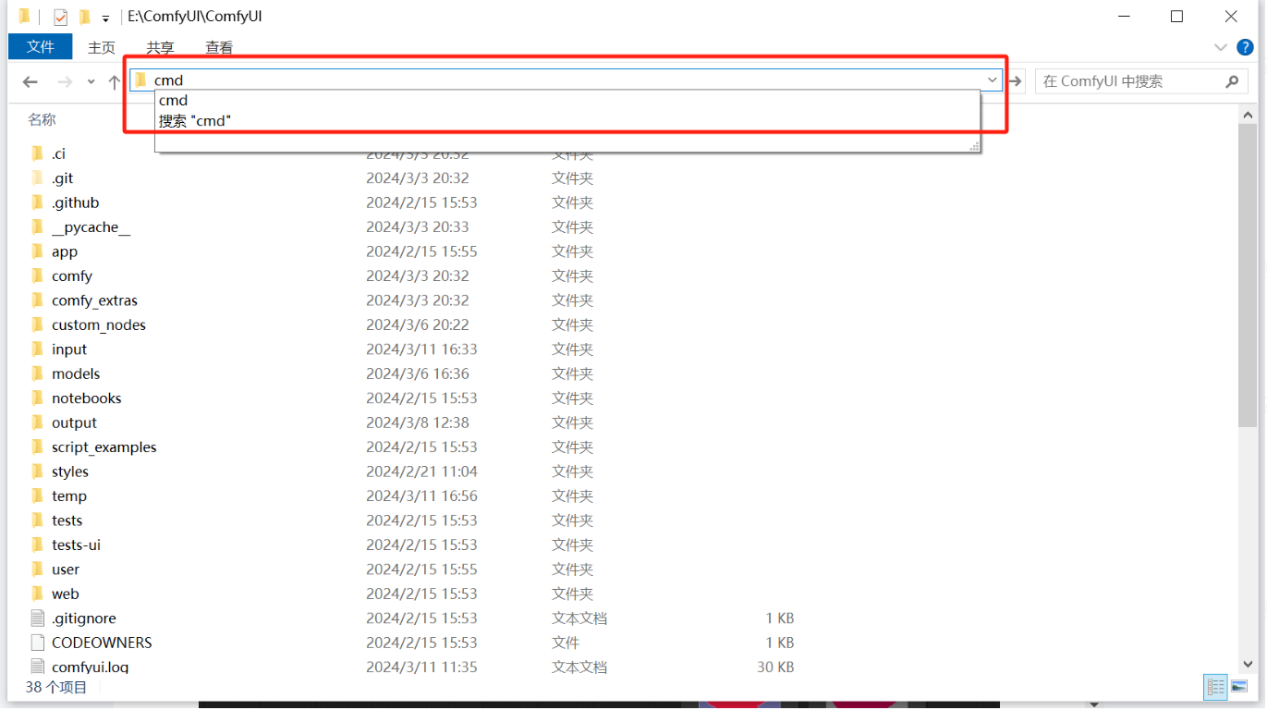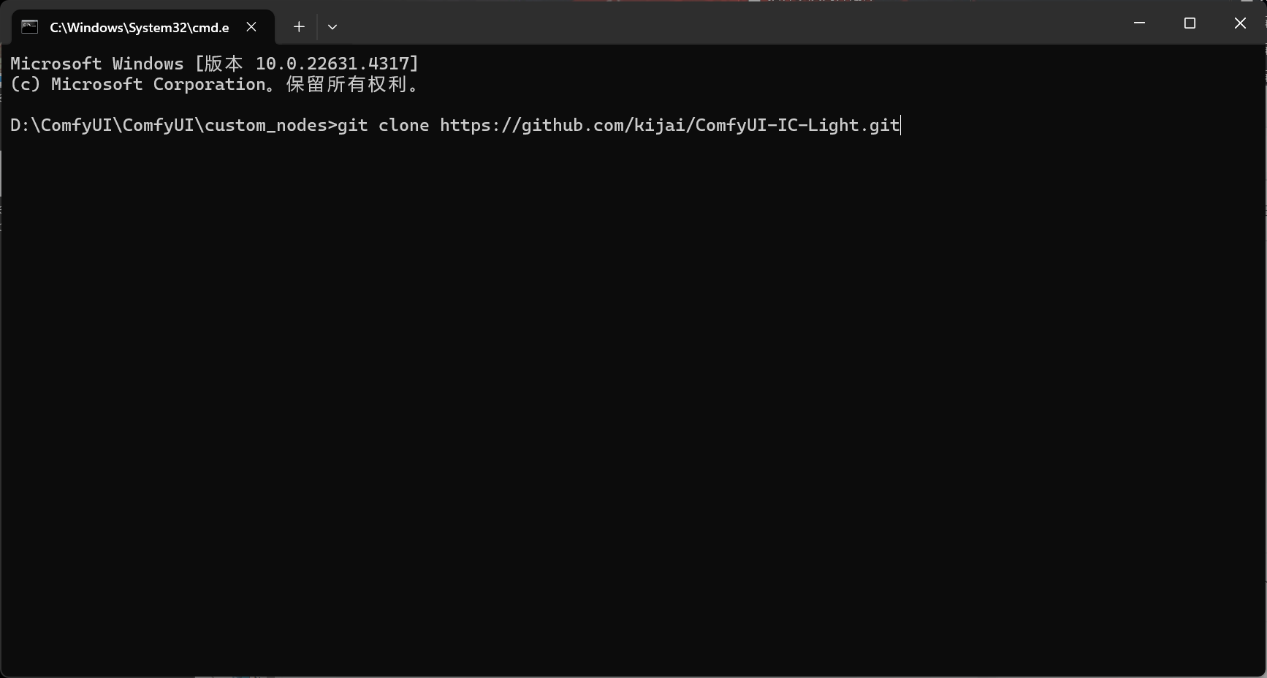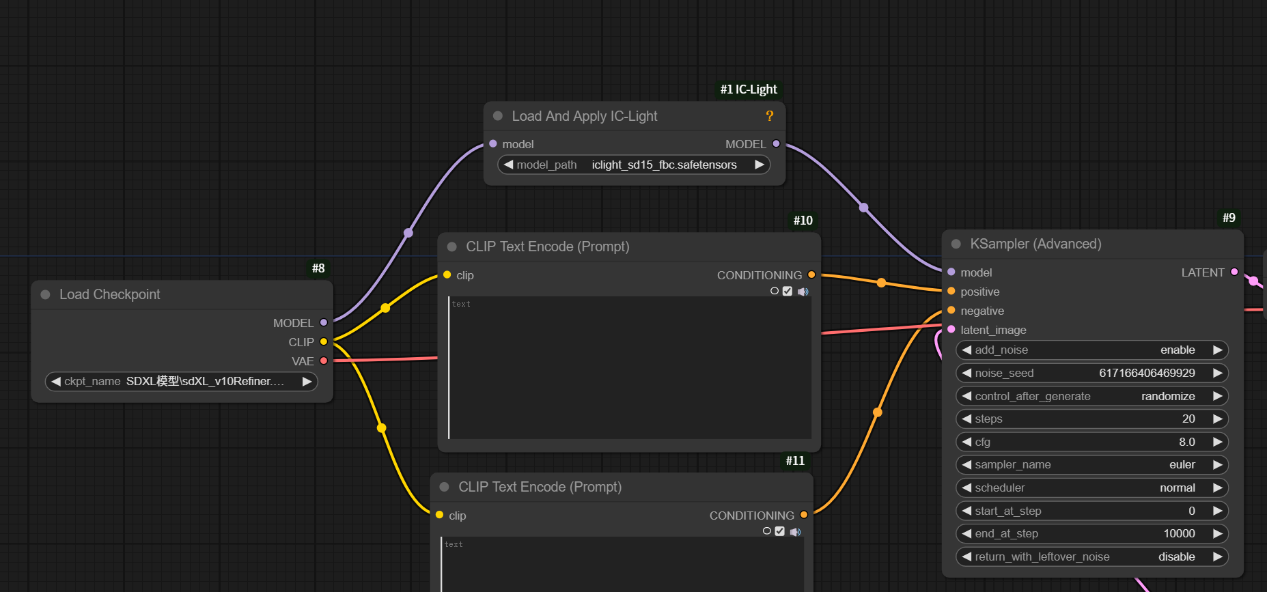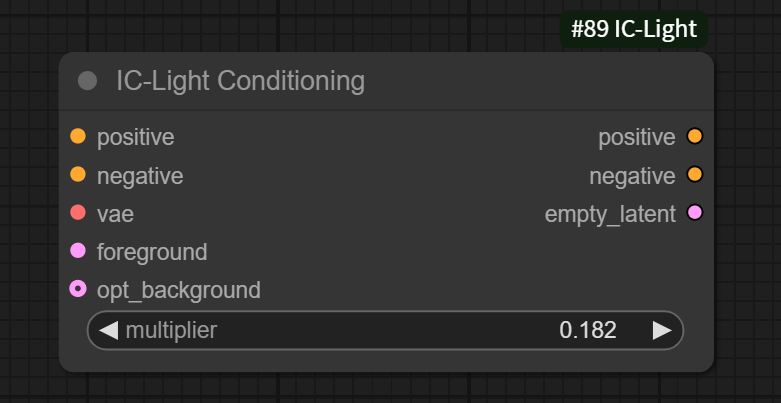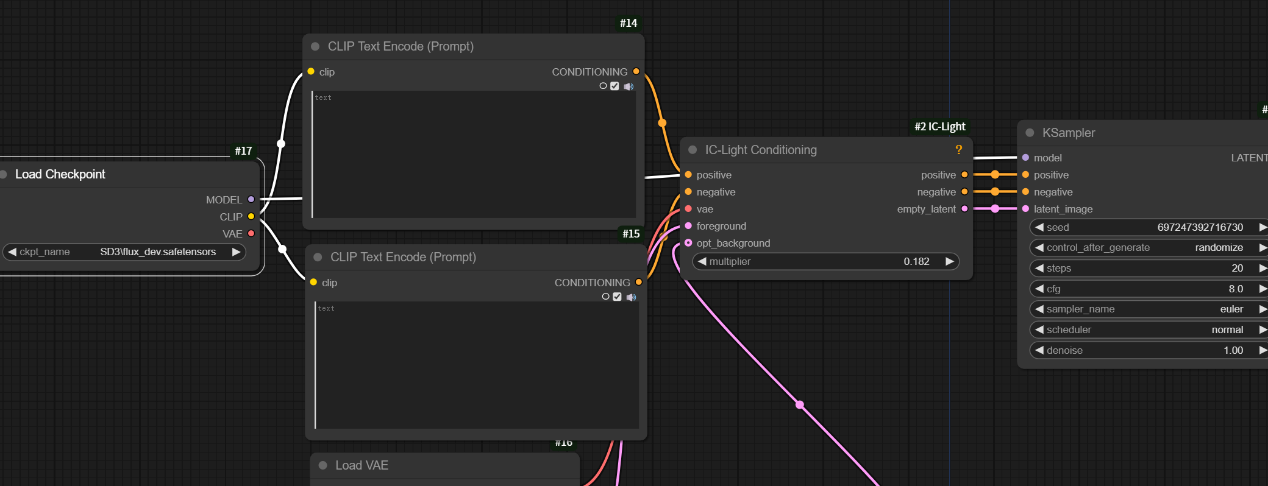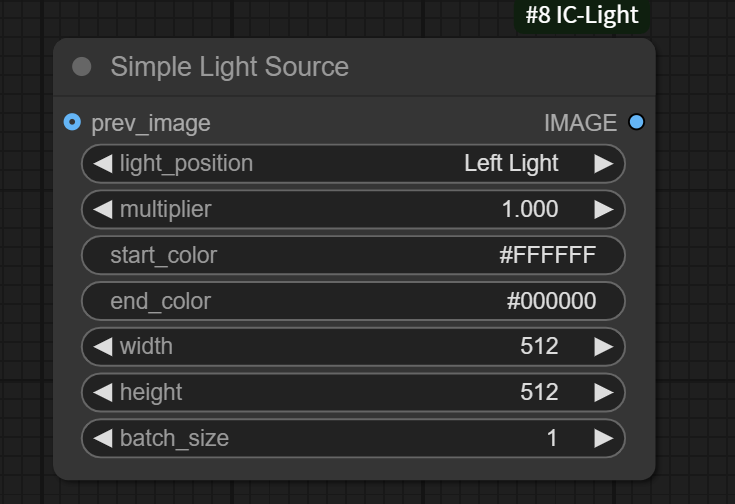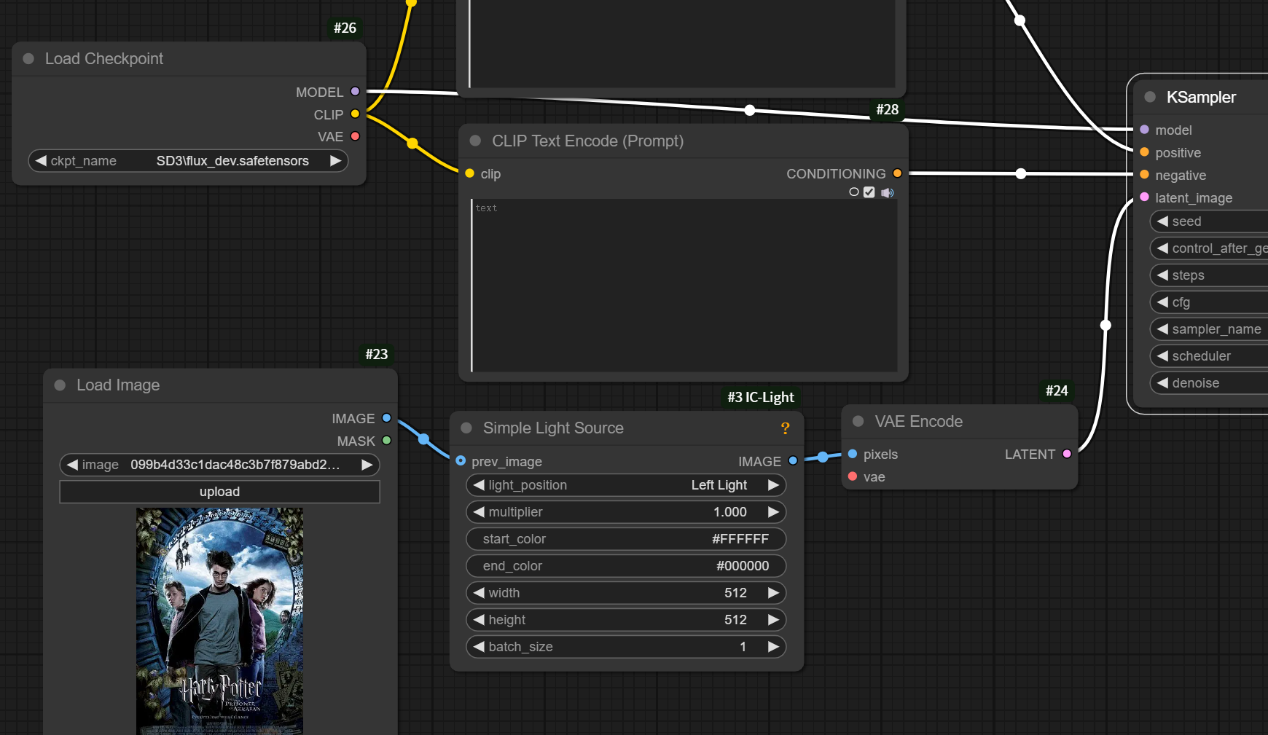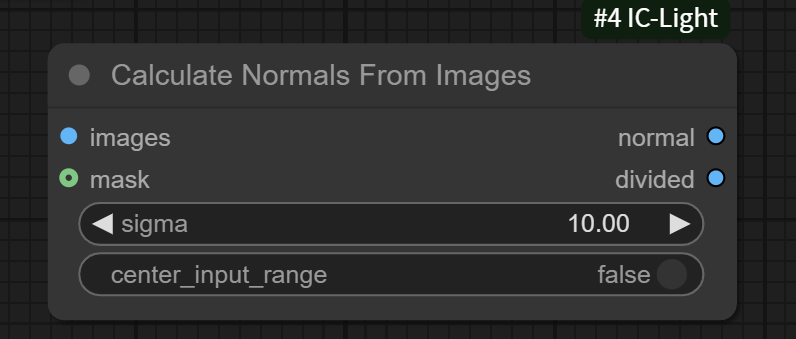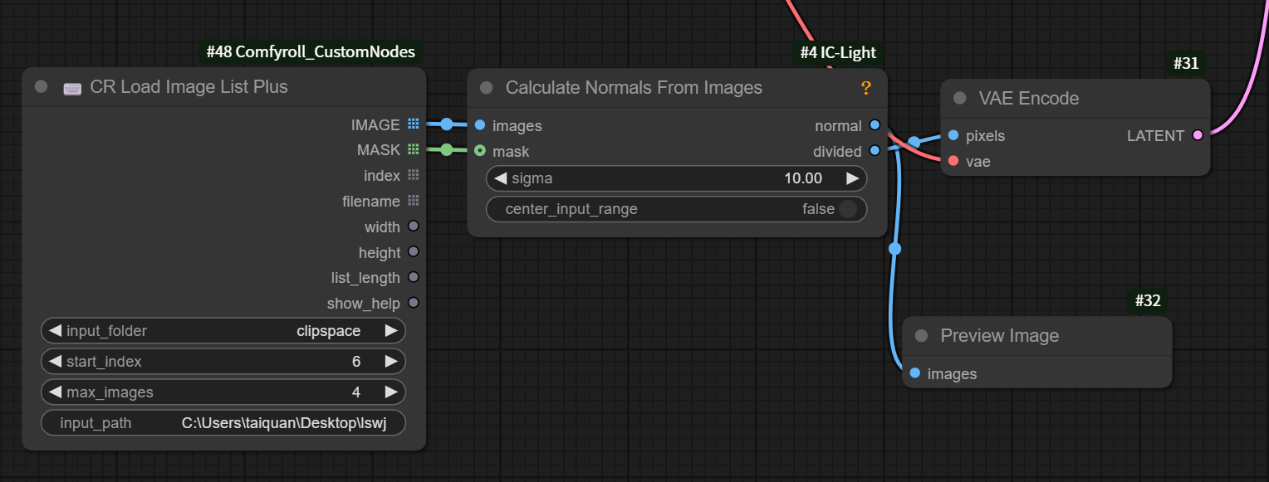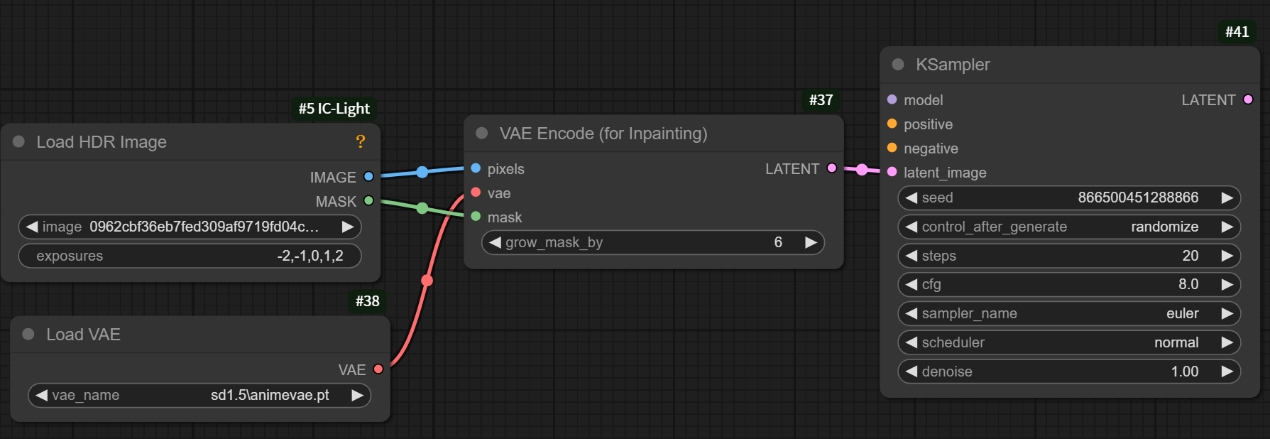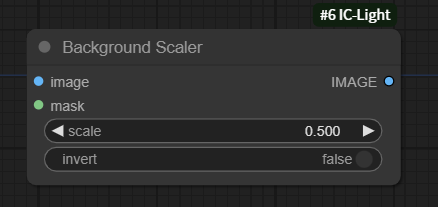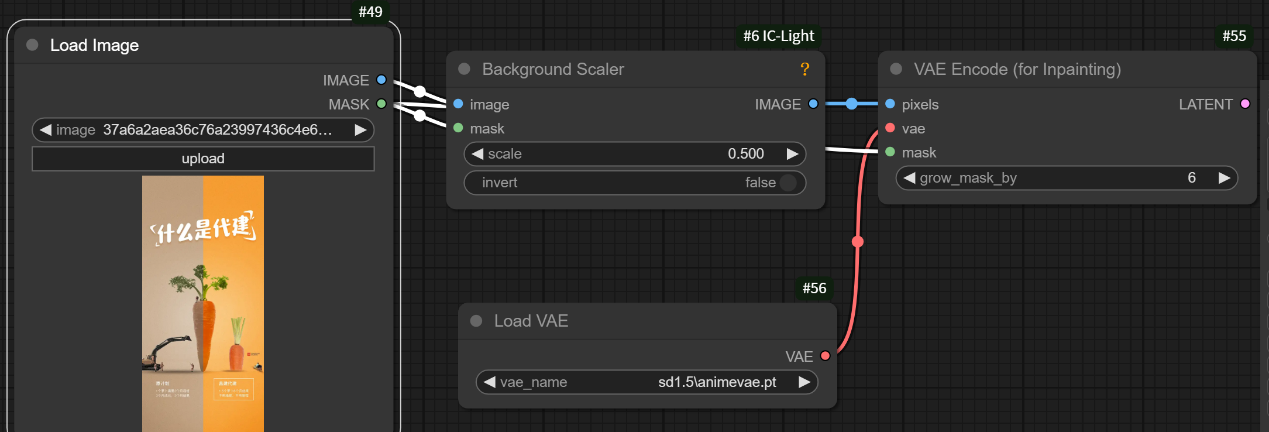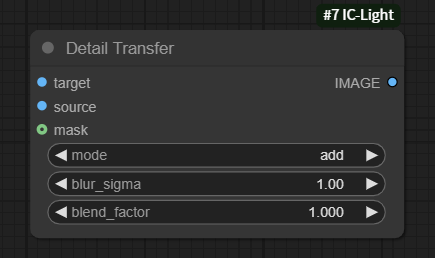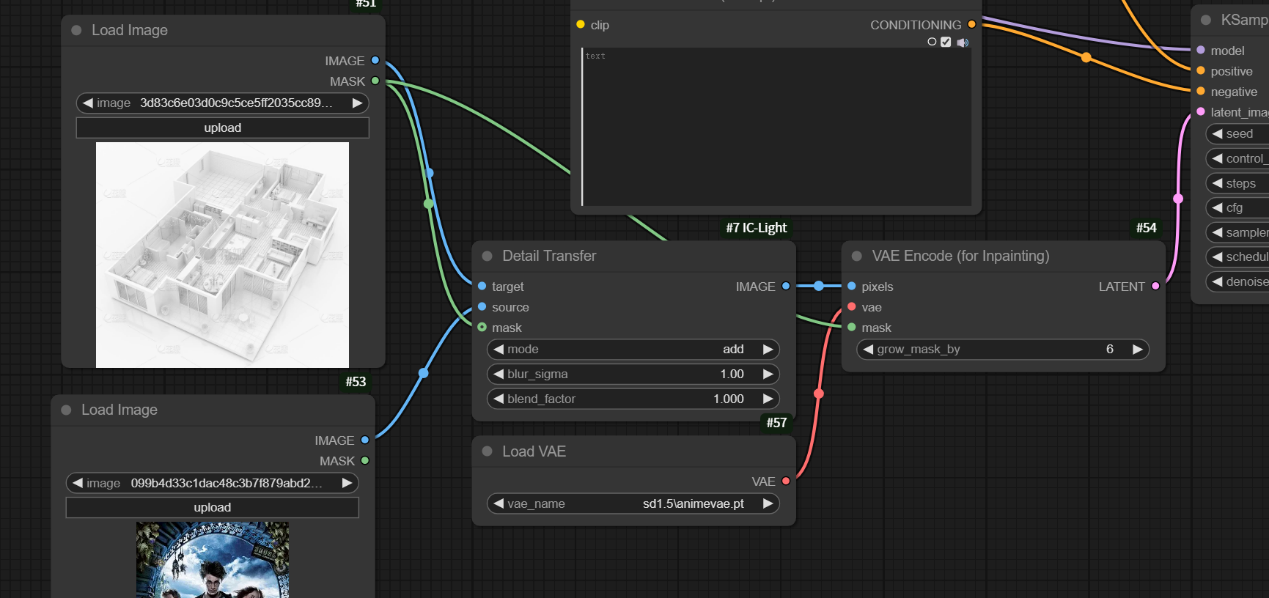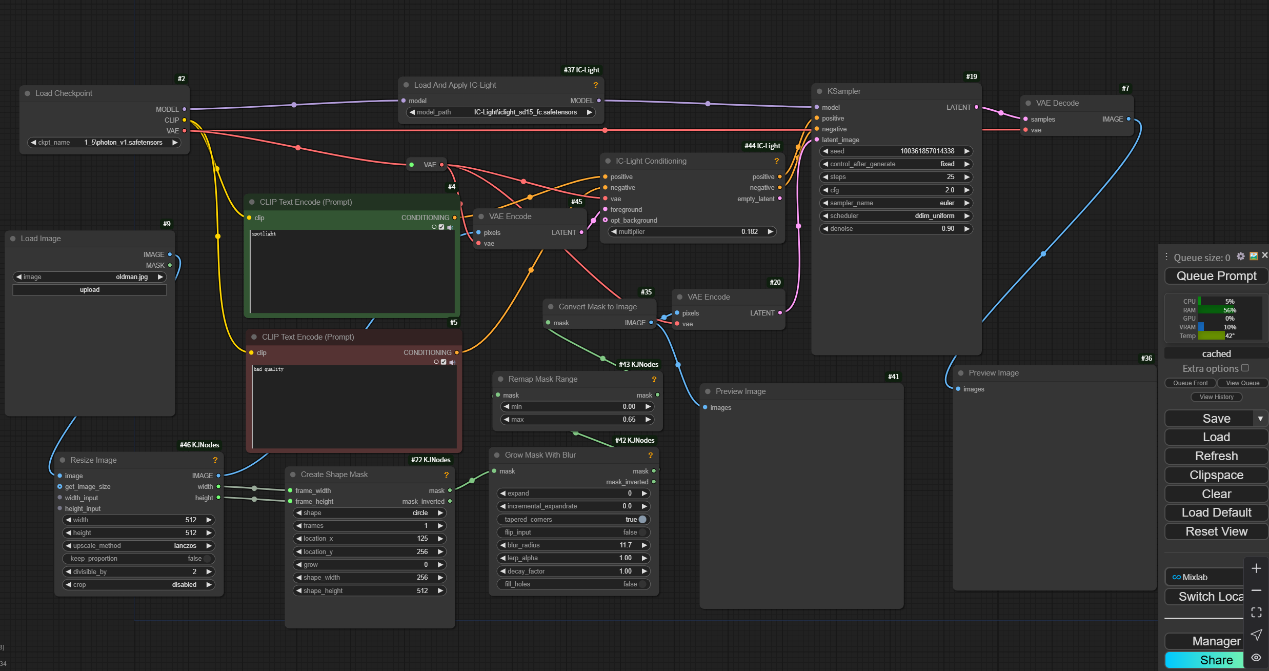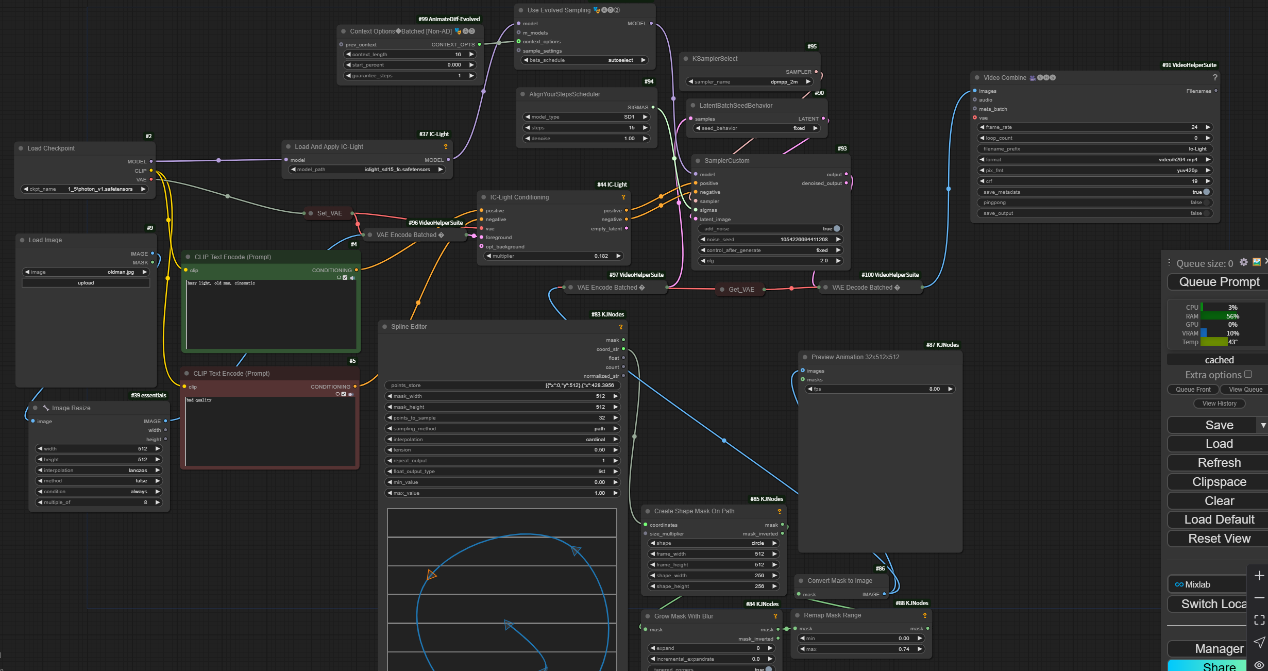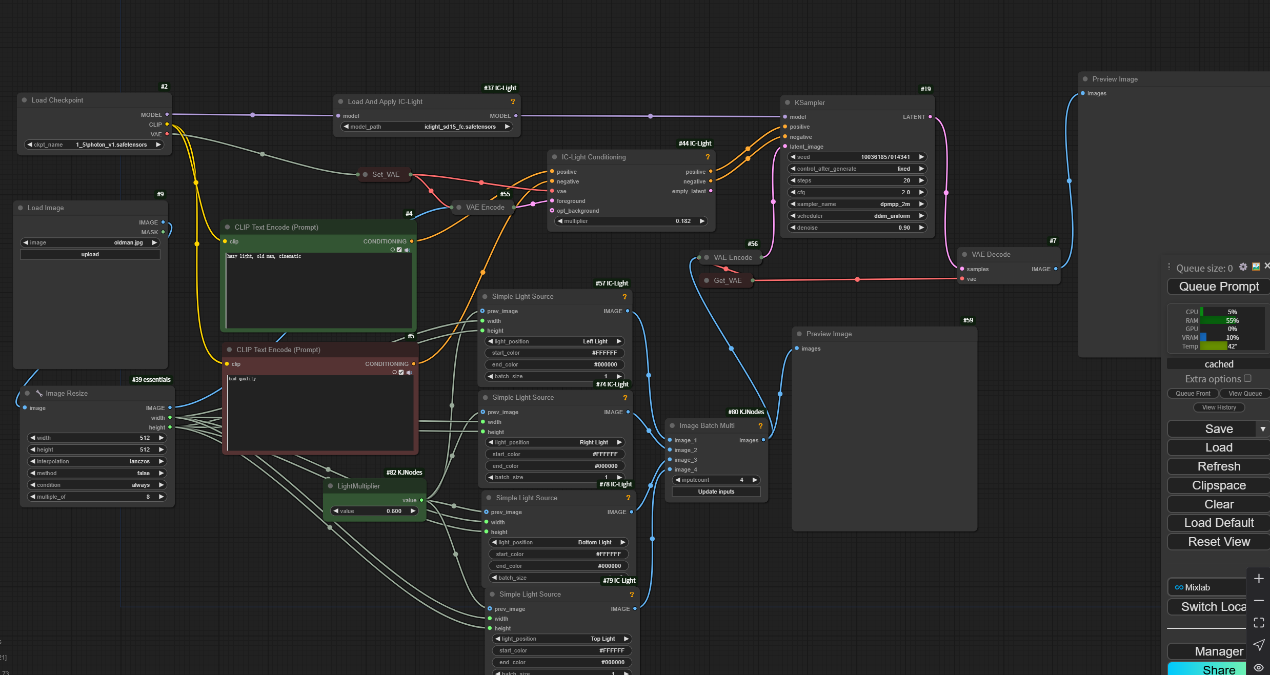【ComfyUl插件】ComfyUl-IC-Light节点
功能介绍:
IC-Light 插件在 ComfyUI 中主要用于调整图像生成过程中的光照效果,支持点光源、聚光灯、平面光源等多种类型。用户可以自定义光源的强度、色温、颜色等参数,控制阴影的硬度和反射效果,并通过节点系统灵活定义光照路径。同时,插件支持实时预览,帮助用户快速优化图像的光影效果,适用于增强生成图像的真实感和多样性。
目录
一、插件安装方法
二、LoadAndApplyICLightUnet节点
三、ICLightConditioning节点
四、LightSource节点
五、CalculateNormalsFromImages节点
六、LoadHDRImage": LoadHDRImage节点
七、BackgroundScaler节点
八、DetailTransfer节点
一、安装插件方法:
在ComfyUl主目录里面输入CMD回车
在弹出的CMD命令行输入git clone xxx,即可开始下载。
github项目地址:https://github.com/kijai/ComfyUI-IC-Light.git
二、LoadAndApplyICLightUnet节点
这个节点的核心功能是结合 IC-Light 的光照控制与 UNet 的图像生成能力,帮助用户生成更加真实和具有光影细节的图像。
模型下载网址:https://huggingface.co/lllyasviel/ic-light/tree/main
参数:
model:接收来自大模型的数据流
model:对潜空间图片进行去噪
三、ICLightConditioning节点
节点主要功能是用于控制和调整生成图像中的光照条件。它通过设定光照的各种参数(如强度、颜色、方向等),对图像生成过程中涉及的光影效果进行优化。
参数:
positive:助于生成所需图像的正向提示
negative:助于生成所需图像的反向提示
vae:用于将图像潜在表示解码回实际的图像,帮助将光照条件应用到潜在空间的图像表示中。
foreground:编表示图像前景的潜在表示(latent representation)
opt-background:是一个可选的潜在空间表示,表示背景的特征向量。
multiplier:是一个浮点数参数,控制光照效果的强度。这可以是光照的增强因子或平滑调节的系数,用来调节光照对生成图像的影响。
positive:返回正向条件
negative:返回反向条件
empty-latent:返回空的潜在空间
四、LightSource节点
功能是模拟图像生成中的光源,提供光照效果的基础设置。
参数:
prev-image:输入的上一张图像,可以在当前光照条件下进一步处理或生成图像
light-position:决定生成图像时光照的角度和方向,从而影响图像中的光影效果。
multiplier:通过调节 multiplier,用户可以控制光源的亮度。较高的 multiplier 值意味着更强的光照,较低的值则使光源效果变弱。
start-color:光源的起始颜色,用十六进制颜色代码表示。默认颜色为白色(#FFFFFF),可以根据需要选择其他颜色。
end-color:光源的结束颜色,表示光照的颜色渐变效果。默认值为黑色(#000000),可以设置为其他颜色,使光源从 start_color 渐变为 end_color。
width:生成图像的宽度
height:生成图像的高度
batch-size:每次批量生成的图像数量。默认值为 1,用户可以调整批量大小来同时生成多个图像。
IMAGE:节点生成并返回一个图像
五、CalculateNormalsFromImages节点
节点会接收一张图像,并基于该图像中的明暗关系或其他特定信息,生成对应的法线图。这通常用于图像处理或 3D 模型渲染中,以增强细节、改善光照效果,而不增加模型的几何复杂度。
参数:
images:输入的图像数据,该节点将处理这些图像。
mask:允许提供一个可选的遮罩图像。遮罩可以用于指定图像的哪些部分需要处理或忽略
sigma:通常用于控制模糊或平滑操作的强度,常见于高斯模糊等滤镜中。值越大,模糊程度越高。
center-input-range:控制输入图像是否进行归一化处理,具体取决于节点的实现。设为 True 时,可能将图像数据的范围居中处理(例如将像素值调整到某个标准范围),设为 False 时则不做调整。
normal:法线图
divided:经过特殊处理或分割的图像。
六、LoadHDRImage": LoadHDRImage节点
点的功能是用于加载 HDR(高动态范围)图像。HDR 图像能够存储比标准图像(如 JPG、PNG)更多的光照信息和亮度范围,这使得它们在视觉处理、光照效果和 3D 渲染等领域非常有用。
参数:
image:选择一个图像文件作为输入。
exposures:用于定义 HDR 图像的曝光参数,通常用于图像合成或动态范围调整。
IMAGE:通常代表加载的 HDR 图像,可以在后续处理步骤中使用
MASK:一个用于指定图像处理区域的遮罩图像,可以根据需求对图像进行选择性处理。
七、BackgroundScaler节点
节点用于缩放和处理图像的背景部分,确保其与前景元素的协调。通过保持比例和生成遮罩,用户可以灵活地调整图像以满足不同的视觉效果和设计需求。
参数:
image:提供一张需要缩放的图像。
mask:用户可以提供一个遮罩图像,指定缩放操作的区域。
scale:用于控制图像的缩放比例。值大于 1 表示放大,值小于 1 表示缩小。
invert:如果设置为 True,则遮罩的处理区域将被反转。
IMAGE:将生成并返回一张图像
八、DetailTransfer节点
主要用于在图像处理中进行细节转移,通常用于增强图像的清晰度和细节表现。
参数:
target:需要提供一张作为目标的图像,这通常是细节转移操作的基础图像。
source:提供一张源图像,该图像的细节将被提取并应用到目标图像上。
mask:提供一个遮罩图像,指定细节转移操作的区域。
mode:选择不同的混合模式来决定如何将源图像的细节与目标图像结合。每种模式会产生不同的视觉效果。
blor-sigma:用于控制在细节转移过程中应用的模糊程度。较高的值会使细节看起来更柔和。
blend-factor:控制细节转移的强度。值越大,转移效果越明显;负值的效果需要根据实现确认,可能会反转或减弱效果。
IMAGE:生成并返回一张处理后的图像。
工作流图片示例: